

La función Impresión de diseño de página permite imprimir varias páginas en una sola hoja de papel.
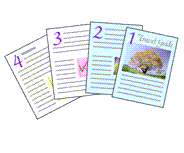
|

|
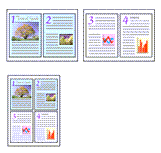
|
|---|---|---|

|
Para ello, lleve a cabo el procedimiento que se indica a continuación:
Abra la ventana de configuración del controlador de impresora
Establezca la impresión del diseño de página
Seleccione Diseño de página (Page Layout) en la lista Formato de página (Page Layout) de la ficha Configurar página (Page Setup).
Los ajustes en uso se muestran en la vista preliminar de la configuración a la izquierda del controlador de impresora.
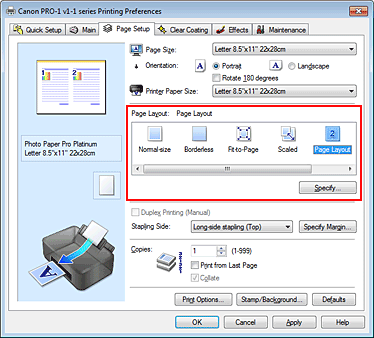
Seleccione el tamaño del papel de impresión
Seleccione el tamaño de papel cargado en la impresora en la lista Tamaño del papel de la impresora (Printer Paper Size).
Con esto basta para configurar un formato de dos páginas del documento de izquierda a derecha.
Establezca el número de páginas que desee imprimir en una hoja y el orden de páginas
Si es necesario, haga clic en Especificar... (Specify...), establezca los siguientes valores en el cuadro de diálogo Impresión de diseño de página (Page Layout Printing) y haga clic en Aceptar (OK).
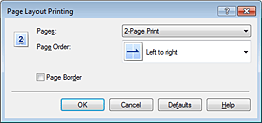
Para cambiar el número de páginas que se imprimirán en una sola hoja de papel, selecciónelo en la lista.
Para cambiar el orden de alineación de las páginas, seleccione un método de colocación en la lista.
Para imprimir un borde de página alrededor de todas las páginas de un documento, active esta casilla de verificación.
Finalice la configuración
Haga clic en Aceptar (OK) de la ficha Configurar página (Page Setup)
Al imprimir, se ordenará el número especificado de páginas en cada hoja de papel en el orden indicado.
Principio de página
|